Överför musik från iPod till dator gratis: 4 mest effektiva sätt
 Uppdaterad av Boey Wong / 14 jan 2022 11:30
Uppdaterad av Boey Wong / 14 jan 2022 11:30Är du förtjust i att lyssna på musik, för den leder dig till en annan värld och låter dig fly från verkligheten? Tja, vi kan inte förneka att vi använde låtar för att komma loss. Nuförtiden har iPod varit en berömd bärbar musikspelare, en välkänd familj av MP3-spelare, och finns i olika modeller. Men när du är en musikälskare, kan många låtar och vill lägga till dem på din iPod, kommer dess lagringsutrymme att bli fullt. Om du inte ska köpa större lagringsutrymme för din iPod, kommer du att ha en iPod-lagring i full varsel. För att frigöra utrymme är det nödvändigt att överföra dessa musikfiler till din dator.
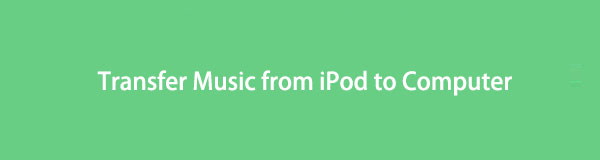
Det här inlägget kommer att visa dig 4 effektiva sätt att överföra låtar från iPod till dator, med och utan iTunes.

Guide Lista
Del 1. Överför musik från iPod till dator med iTunes
Om du vill överföra din musik från din iPod till datorn kan du göra det med iTunes. iTunes från Apple är en välkänd mediaspelare, mediebibliotek, internetradiostation, verktyg för hantering av mobila enheter och mer. iTunes är ett enkelt sätt att överföra köpt musik. Åtkomst till musik på din dator efter att ha överfört dem från iPod har gjorts möjligt med iTunes. Så här kan du överföra låtar till datorn med hjälp av den.
Steg för hur man överför musik från iPod till dator med iTunes:
steg 1Först och främst, om du inte har iTunes-appen på din dator, ladda ner och installera den först. Anslut sedan din iPod till datorn med en USB-kabel. Starta sedan iTunes.
steg 2Därefter klickar du på iPod ikonen och klicka sedan på Musik sektion.
steg 3Klicka sedan på rutan bredvid Synka musik. Om du vill synkronisera hela musikbiblioteket eller vald spellista, artister, album eller genrer är ditt val. Klicka sedan på Ansök för att börja överföra musik från iPod till datorn.
steg 4Hitta sedan mappen med iTunes i din dators filutforskare. Som standard kommer den exporterade musiken att sparas på C:Users/Administrator/Music/iTunes/iTunes/iTunes Media.
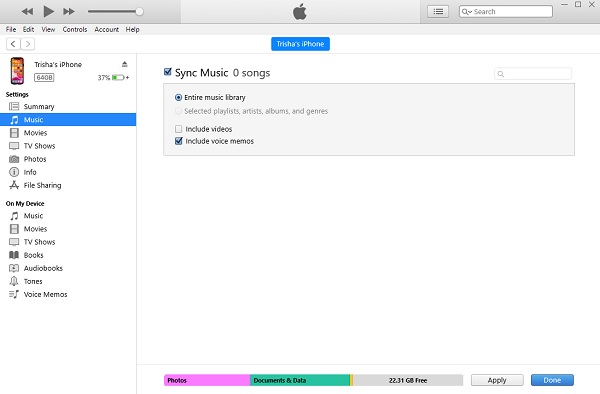
Och det är allt! Du har nu överfört musik från iPod till datorn med iTunes. Du måste dock notera att den här metoden kan orsaka dataförlust. Detta kan torka dina data från din tidigare iPod innan du synkroniserar.
Del 2. Överför musik från iPod till Mac med Finder
Vet du att det finns ett gratis sätt att överföra musik från iPod till en Mac direkt? Det kallas Finder. Finder visar innehållet på din Mac, iCloud Drive och andra lagringsenheter med hjälp av fönster och ikoner. Finder är uppkallad efter det faktum att den hjälper dig att hitta och organisera dina filer. På en Mac kan Finder vara det bästa alternativet för att överföra musik från din iPod till datorn. Se stegen nedan för att veta hur du gör det.
Steg för hur du överför musik från iPod till Mac med Finder:
steg 1Börja med att starta Finder-fönstret på din Mac.
steg 2Anslut sedan din iPod till Mac med en USB-kabel. Och din enhet bör dyka upp i Finder omedelbart.
steg 3Klicka sedan på namnet på din iPod för att öppna den. Tryck sedan på om du uppmanas till det Litar på din iPod.
steg 4Klicka sedan på Musik alternativ från huvudmenyn. Markera sedan rutan bredvid varje låt du vill överföra eller behöver synkronisera.
steg 5Slutligen klickar du på Ansök knappen i det nedre högra hörnet. Och du kan nu kontrollera din musik från iPod till Macs filhanterare eller även kallad den Finder.
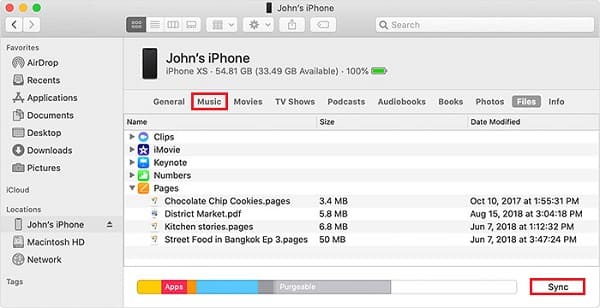
Så här kan du överföra låtar från iPod till Mac med hjälp av Finder.
Obs: Den enda nackdelen med att använda det här sättet är att du bara kan synkronisera din iPod med en Apple Music eller Apple TV. Om du ser ett meddelande om att din enhet är synkroniserad med ett annat Apple Music eller bibliotek, kommer det att ge dig ett alternativ Radera och synkronisera. Om du gör det kommer all data på iPoden att ersättas med objekten från Mac.
Med FoneTrans för iOS, kommer du att ha frihet att överföra dina data från iPhone till dator. Du kan inte bara överföra iPhone-textmeddelanden till datorn, men även foton, videoklipp och kontakter kan enkelt flyttas till datorn.
- Överför enkelt foton, videor, kontakter, WhatsApp och mer data.
- Förhandsgranska data innan du överför.
- iPhone, iPad och iPod touch är tillgängliga.
Del 3. Överför musik från iPod Touch till Mac med Airdrop
Kan du fortfarande överföra musik från iPod till Mac utan iTunes.Finder eller andra program? Såklart du kan! Med Airdrop-funktionen i Apple kan du dela dina data mellan Apple-enheter. Därför måste du se till att din iPod fungerar med iOS 7 eller senare, att Macen kör OS X Yosemite eller senare och att både Mac och iPod är nära varandra. Följ stegen för att göra den här metoden.
Steg för hur du överför musik från iPod Touch till Mac med Airdrop:
steg 1På Control Center, Tryck på LUFTLANDSÄTTNING ikonen för att aktivera den på din iPod Touch. På Mac klickar du på Go på Apple-menyraden och välj sedan LUFTLANDSÄTTNING för att öppna den.
steg 2Efter det startar du Musik app, hitta musiken du vill överföra. Tryck sedan på tre-dot ikonen längst ned till höger på skärmen.
steg 3Tryck sedan på Dela låten. Och välj dela med Airdrop. Välj sedan Mac som mottagare.
steg 4Slutligen, klicka på din Mac Acceptera för att återställa musiken från din iPod som delas.

Så här kan du överföra musik från din iPod till din Mac med Airdrop. Det är en enkel metod, eller hur? Ändå behövde många saker beaktas.
Del 4. Överför musik från iPod till dator med FoneTrans för iOS
Med FoneTrans för iOS blir det enklare att överföra musik från iPod till datorn. Det är ett verktyg som professionellt och utmärkt kan överföra dina data. Selektivt kan du också flytta data mellan din dator, iOS-enheter och iTunes-biblioteket med detta. Inte bara det, den låter dig överföra iPhone, iPad, iPod Touch och iTunes-data. Dessutom är den tillgänglig på både Windows och Mac och tar lite plats på din datorlagring. Ta reda på hur du kan göra detta när du följer stegen.
Steg för hur man överför musik från iPod till dator med FoneTrans för iOS:
Med FoneTrans för iOS, kommer du att ha frihet att överföra dina data från iPhone till dator. Du kan inte bara överföra iPhone-textmeddelanden till datorn, men även foton, videoklipp och kontakter kan enkelt flyttas till datorn.
- Överför enkelt foton, videor, kontakter, WhatsApp och mer data.
- Förhandsgranska data innan du överför.
- iPhone, iPad och iPod touch är tillgängliga.
steg 1Först och främst, gå till den officiella webbplatsen för FoneTrans för iOS för att ladda ner och installera den. När installationsprocessen är klar öppnas den automatiskt.

steg 2Anslut sedan din iPod till datorn med en USB-kabel. Och på huvudgränssnittet för FoneTrans för iOS kommer du att se detaljerna om din iPod.
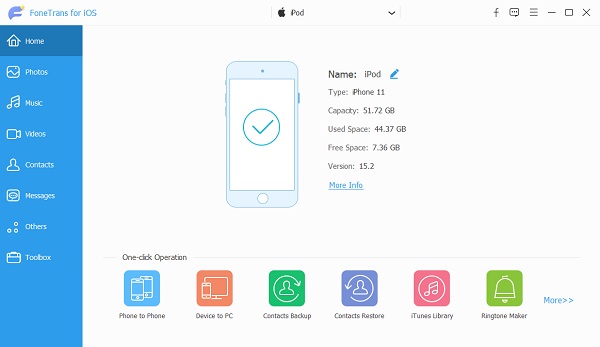
steg 3Klicka sedan på den vänstra rutan i verktyget Musik alternativ. Och du kommer att se alla låtar eller musik som finns på din iPod. Sedan kan du börja välja den musik du vill överföra.

steg 4Klicka sedan på Exportera till PC ikon eller knapp. Och välj en mapp från File Explorer var musiken ska finnas när den överförs.

steg 5Slutligen, när överföringsprocessen är klar, kommer det att finnas ett meddelande som talar om för dig att det lyckades.
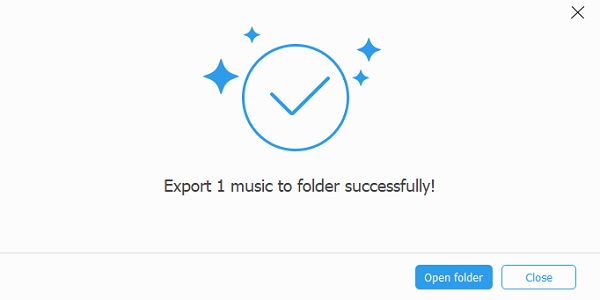
Med FoneTrans för iOS, kommer du att ha frihet att överföra dina data från iPhone till dator. Du kan inte bara överföra iPhone-textmeddelanden till datorn, men även foton, videoklipp och kontakter kan enkelt flyttas till datorn.
- Överför enkelt foton, videor, kontakter, WhatsApp och mer data.
- Förhandsgranska data innan du överför.
- iPhone, iPad och iPod touch är tillgängliga.
Del 5. Vanliga frågor om överföring av musik från iPod till dator
1. Är det möjligt att synkronisera en gammal iPod med ett nytt iTunes-bibliotek?
När du använder Sync Music-inställningen kommer du inte att kunna synkronisera en iPod till ett "andra" iTunes-bibliotek. Per definition kan iTunes bara "synkronisera" din iPod med ETT iTunes-bibliotek en gång i taget.
2. Varför kan jag inte få min iPod att synkronisera med min nya dator?
Om du använder iTunes för detta, se till att du har den senaste versionen av iTunes installerad (12.10.2.3). Gå sedan till "Authorize This Computer" och se om alternativet Synkronisera musik är aktiverat, med samma Apple-ID som iPod. Dessutom har iPod inte kunnat läsas av datorn. Du måste se till att den är läsbar av datorn.
Avslutningsvis, om du vill överföra dina låtar från iPod till en dator kan du nu göra det med dessa 4 mest effektiva metoder. Med försäkran om att vi har lagt alla fungerande och bästa sätt att överföra. Ändå rekommenderar vi FoneTrans för iOS som ett av de mest utmärkta och praktiska verktygen på grund av vad den kan erbjuda med sin bästa prestanda. Nu är problemet löst med att överföra musik från iPod till dator? Vi älskar att höra vad du tycker. Du kan lämna en kommentar nedan.
Med FoneTrans för iOS, kommer du att ha frihet att överföra dina data från iPhone till dator. Du kan inte bara överföra iPhone-textmeddelanden till datorn, men även foton, videoklipp och kontakter kan enkelt flyttas till datorn.
- Överför enkelt foton, videor, kontakter, WhatsApp och mer data.
- Förhandsgranska data innan du överför.
- iPhone, iPad och iPod touch är tillgängliga.
